Photoshop经典图片合成教程:龟波气功
日期:2013-06-08 浏览次数:20735 次
前段时间小编特别迷恋一部美剧《Smallville》,国内一般翻译为《超人前传》或者《小超人》,小编一口气看了7季(约160集),以致最近小编一直觉得自己都有超能力了。刚好在国外的网站上看到这篇教程,于是将它翻译了过来。本教程较长,花了小编7个晚上才完成。小编之所以花这么大的力气来翻译这篇教程,大概有三点“热爱”:一是对“超人”的热爱;二是对PS的热爱;三是对广大网友的热爱^_^另外关于“超人”,小编还有三点“提醒”:一、不要从楼顶上往下跳,即使你穿上披风;二、汽车撞过来一定要躲,不要以为自己刀枪不入;三、经常来爱易学习网网站看教程。谢谢!
效果图:

素材图我会在用到的时候提供,但是网站上提供的素材图不够大。
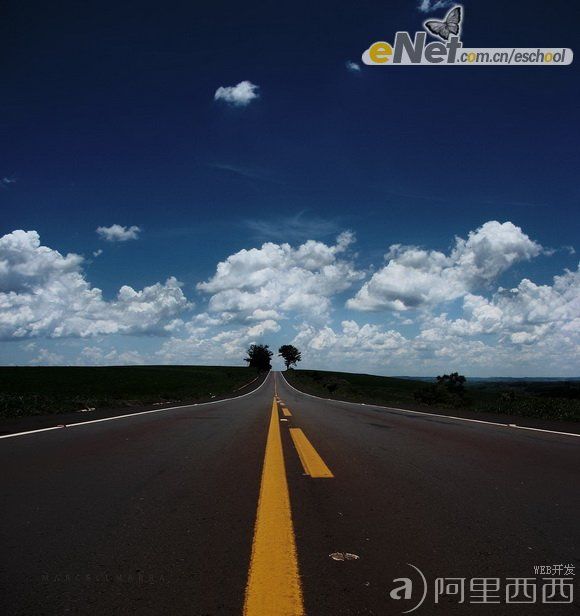



第一步:新建一个800×600像素的文件,将其命名为【冲击波】。打开【素材1】,并使用【移动工具】将其移动到【冲击波】中,将图层重命名为【路】,如下图所示。

第二步:打开【素材2】,将其拖入【冲击波】中,将图层命名为【人】。使用【钢笔工具】将人物的轮廓勾出来,如下图所示。

进入路径调板,点击【将路径作为选区载入】按钮,载入选区。然后执行【图层—图层蒙版—显示全部】命令,为图层添加蒙版,效果如下图所示。

第三步:按【Ctrl+T】键进入自由变换模式,调整图层大小及位置,如下图所示。然后执行【编辑—变换—水平翻转】命令,将人物翻转,这是为了配合后面步骤中光线的方向。

第四步:执行【图像—调整—曲线】命令,将人物图层调暗一些。参数设置及效果如下二图所示。


第五步:按住【Ctrl 】键不放,点击图层【人】的蒙版的缩略图,载入选区。新建一层,并用黑色填充选区,将该层命名为【阴影】。按【Ctrl+D】键取消选区,效果如下图所示。

执行【编辑—变换—扭曲】命令,将其变形,效果图下图所示。
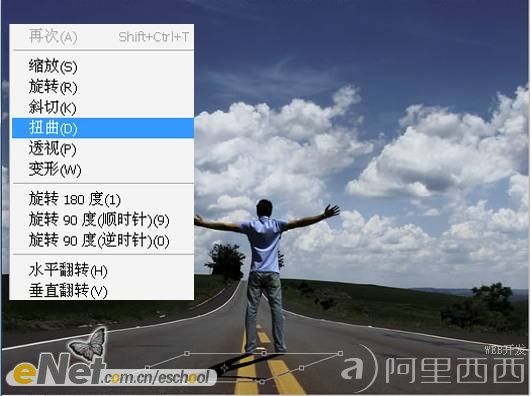
最后执行【滤镜—模糊—高斯模糊】命令,模糊半径为8像素,效果如下图所示。(林栖者语:我在做图的时候发现8像素似乎有点大,大家可根据具体情况自己调整,我只用了2像素。另外建议大家新建一个组,将人物和他的影子拖入
